22 de cele mai bune instrumente de căutare gratuite pentru Windows 10
Publicat: 2023-02-14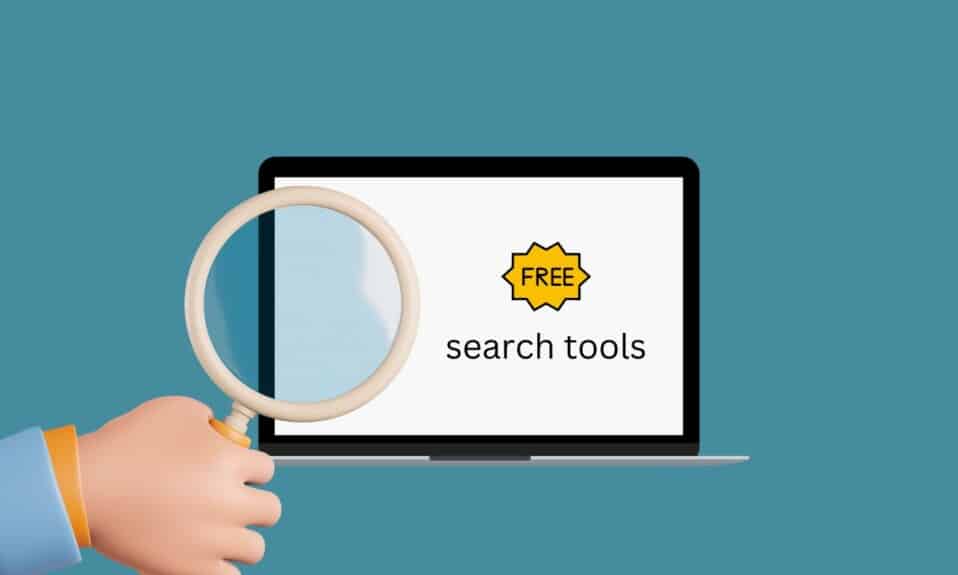
Instrumentele de căutare Windows sunt programe utile care vă pot ajuta să navigați rapid și ușor pe computer. Internetul este plin de software care pretinde a fi cel mai bun instrument pentru a căuta fișiere și foldere pe computer. Cu toate acestea, cele mai bune instrumente de căutare gratuite pentru Windows 10 sunt o întrebare care merită pusă. Am venit cu o listă de 22 de programe de căutare pentru Windows 10 care sunt ușor de utilizat și vă oferă cele mai bune rezultate. Citiți în continuare pentru a găsi cele mai bune instrumente pentru computerul dvs. cu Windows 10.
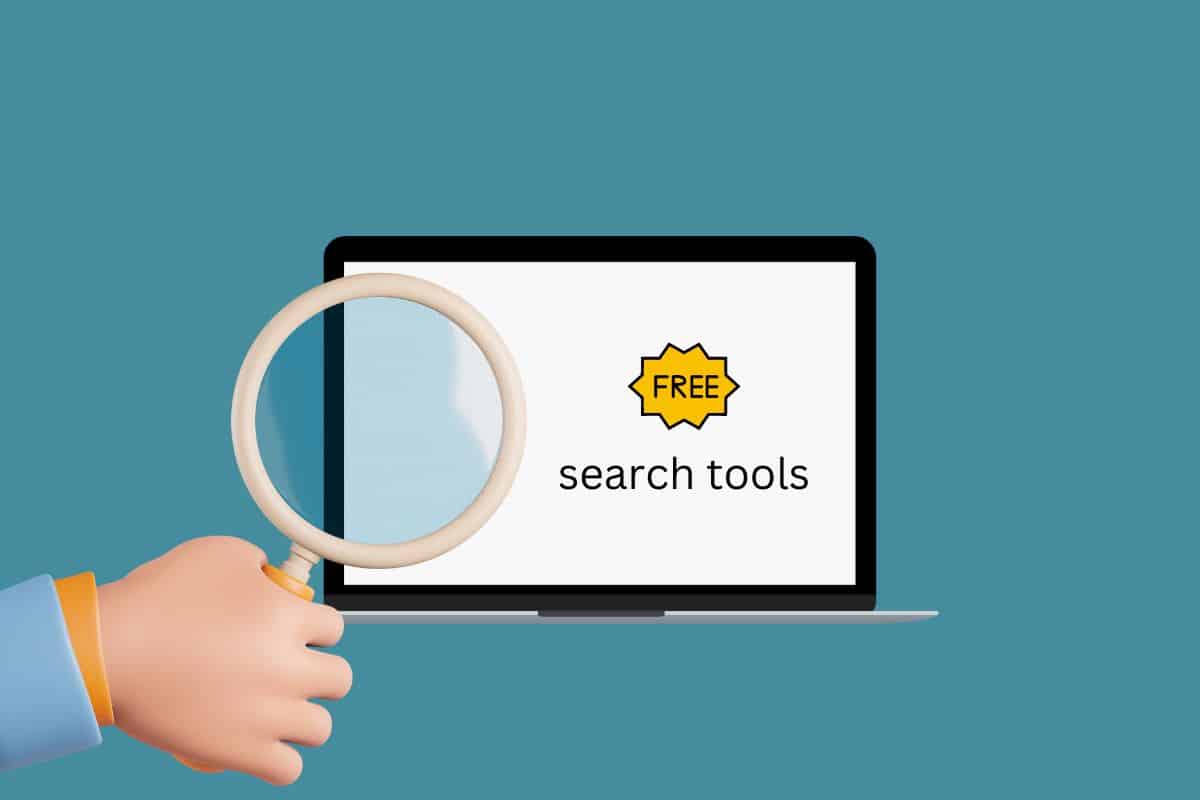
Cele mai bune instrumente de căutare gratuite pentru Windows 10
Iată lista celor mai bune programe de căutare pentru Windows 10.
1. Totul
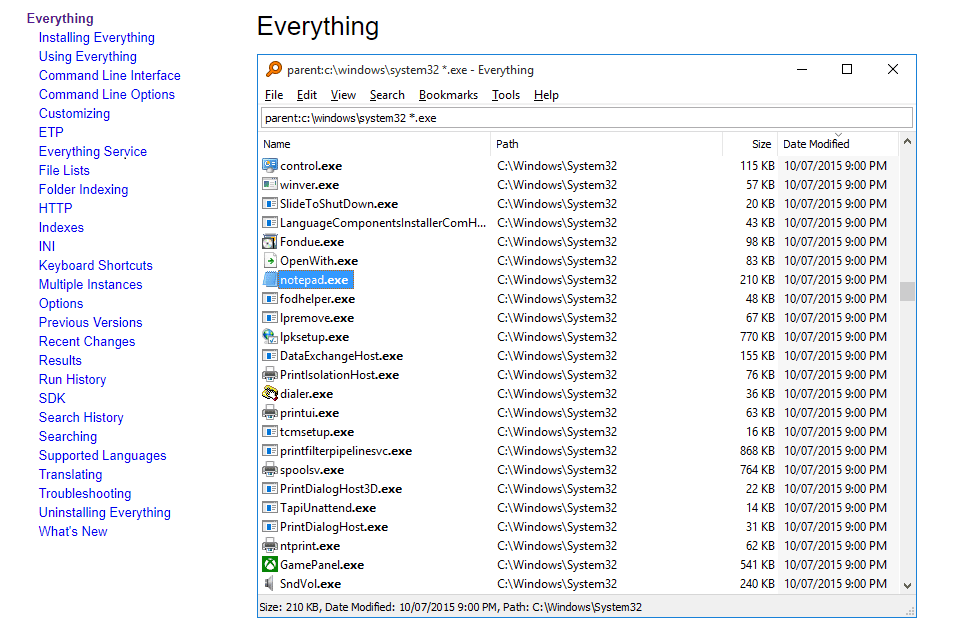
Totul este adesea considerat unul dintre cele mai bune și mai rapide instrumente de căutare a conținutului fișierelor Windows 10. Utilizarea instrumentului Everything este foarte simplă. Un utilizator trebuie doar să instaleze instrumentul și să îl ruleze pe computerul său. Puteți indexa cu ușurință computerul cu ajutorul instrumentului. În general, acest instrument poate indexa o nouă instalare Windows pe computer în mai puțin de un minut. După ce ați indexat cu succes computerul, puteți începe pur și simplu să tastați pentru a vedea rezultatele imediate. Dacă sunteți în căutarea unui instrument de căutare simplu, dar eficient, Everything este cea mai bună alegere pentru dvs. Dacă încă nu sunteți convins și vă întrebați care este cel mai bun instrument de căutare pe desktop, citiți în continuare pentru a găsi instrumente mai interesante.
2. Listare
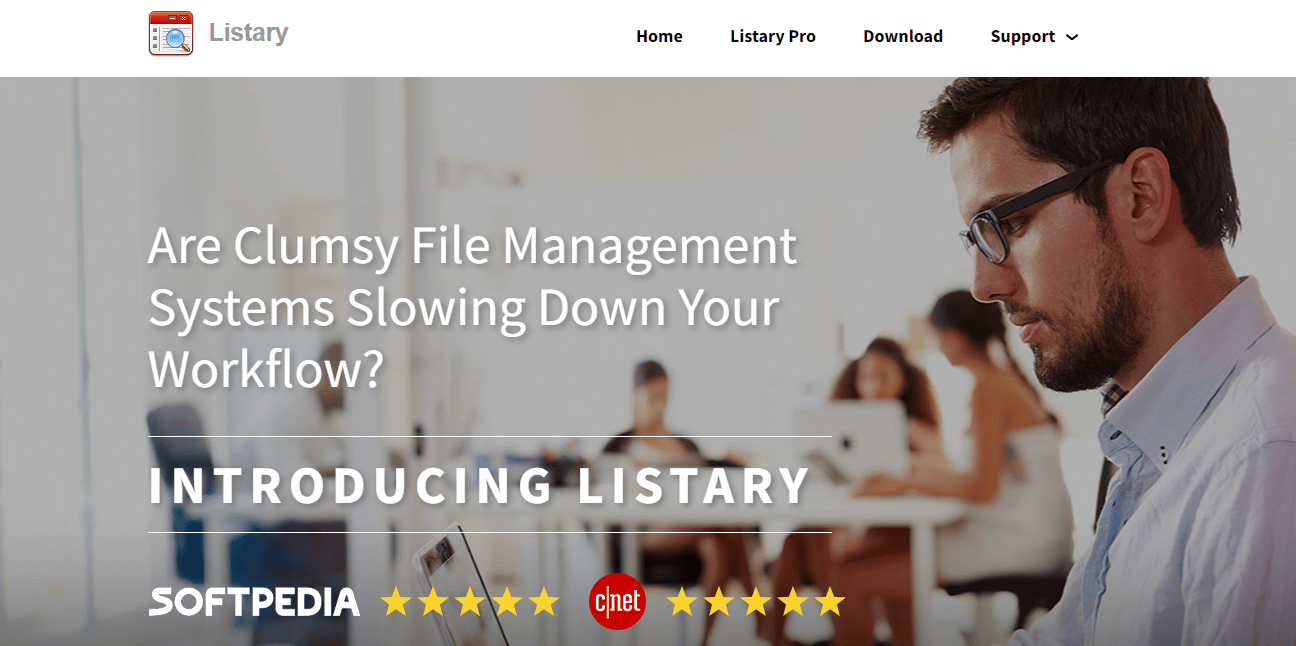
Listary este unul dintre cele mai bune instrumente de căutare gratuite pentru Windows 10. Instrumentul vine cu un aspect minimalist, dar funcționează fără probleme pe computere. Una dintre cele mai unice proprietăți ale acestui instrument este că nu vă iese în cale în timp ce lucrați pe desktop. Puteți utiliza cu ușurință programul tastând comenzi. Pe lângă căutarea cu ușurință a fișierelor pentru dvs., Listary poate înțelege și diverse comenzi, cum ar fi Open Folder și Copy Folder Path . De asemenea, un utilizator poate folosi acest instrument pentru a naviga între foldere prin simpla introducere a numelui folderului.
Citește și: 31 de cele mai bune instrumente de răzuire web
3. grepWin
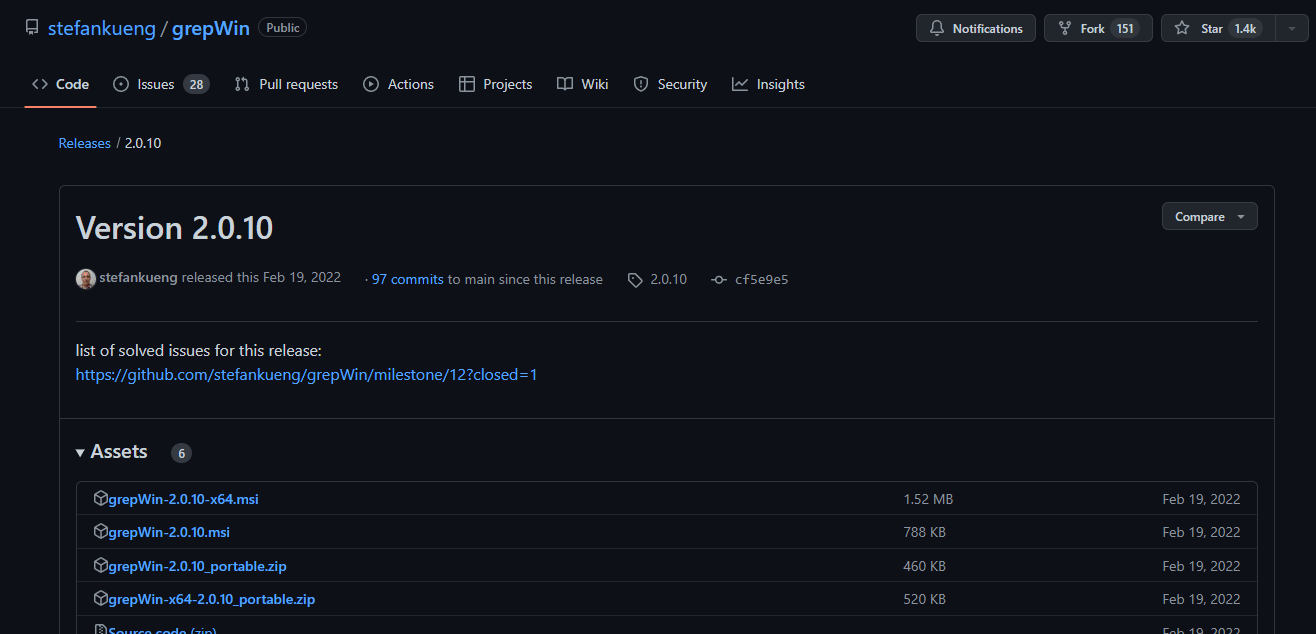
Instrumentul de căutare grepWin oferă utilizatorilor o abordare mai practică. Acest software de căutare pentru Windows 10 poate căuta printr-un întreg arbore de directoare și poate găsi fișierul care se potrivește cu intrarea dvs. de căutare. Dacă ați mai lucrat cu Linux, veți recunoaște acest instrument drept comanda grep , dar este proiectat în întregime pentru computerele Windows. Instrumentul vine cu o interfață ingenioasă.
4. AstroGrep
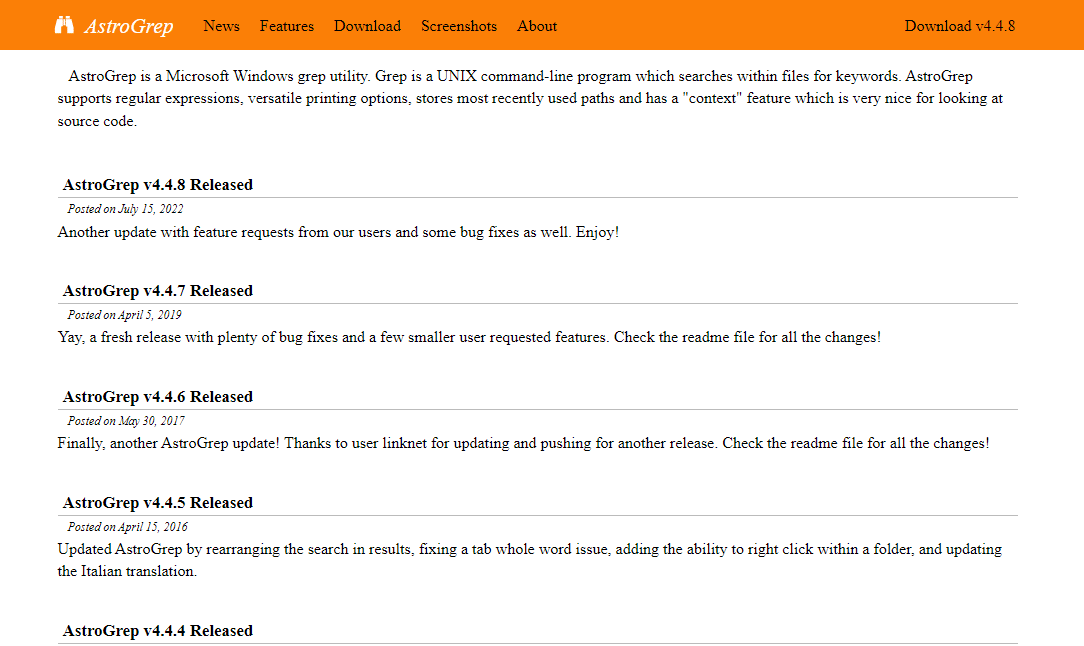
Lansat în jurul anului 2006, AstroGrep este unul dintre cele mai vechi instrumente de căutare a conținutului fișierelor Windows 10. AstroGrep primește actualizări regulate ale programului său și își îmbunătățește constant performanța. AstroGrep poate găsi fișiere pe baza interogării dvs. de căutare. La fel ca grepWin, acest program ia în considerare și conținutul atunci când caută fișiere în loc de numele fișierului. Un utilizator poate, de asemenea, să filtreze ce tip de fișier dorește să caute și să salveze și să imprime rezultatele căutării. Dacă nu sunteți convins de AstroGrep și vă întrebați care este cel mai bun instrument de căutare pe desktop, continuați să citiți pentru a găsi instrumente mai interesante.
5. Căutați în fișierele mele
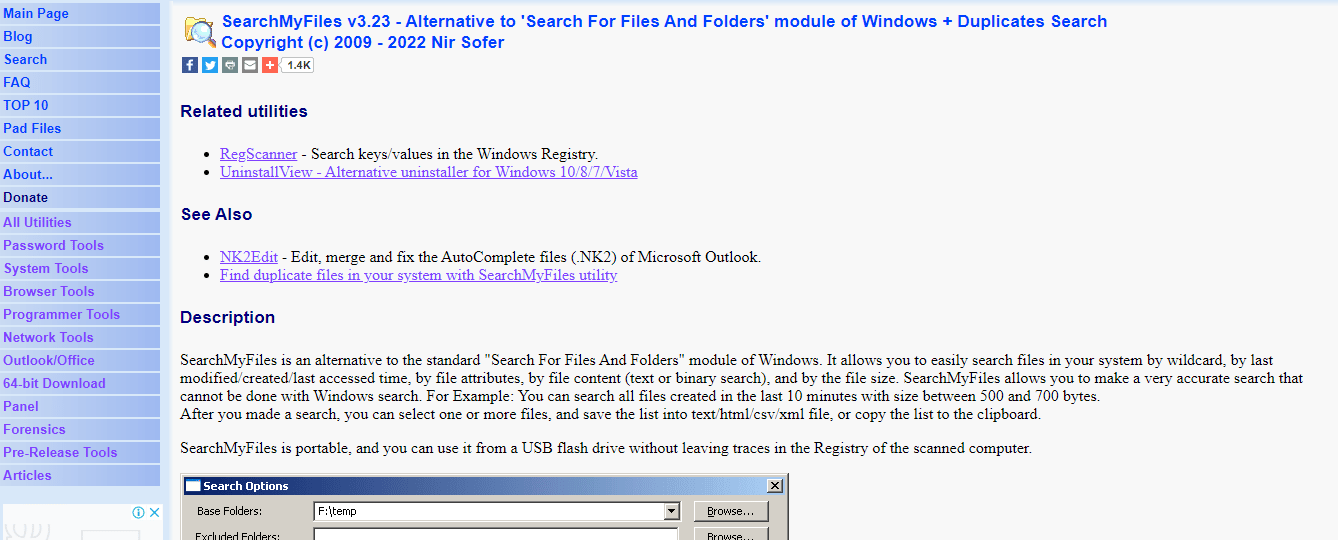
Deși la prima vedere ați putea crede că SearchMyFiles este primitiv, acesta este unul dintre cele mai flexibile instrumente de căutare disponibile pentru computerele Windows. Odată ce vă simțiți confortabil cu interfața instrumentului, veți putea efectua interogări complexe de căutare cu ajutorul funcțiilor de filtru și wild card. programul este construit ușor și este, de asemenea, portabil.
Citiți și: Remediați eroarea DNS_Probe_Finished_NxDomain
6. Exselo Desktop
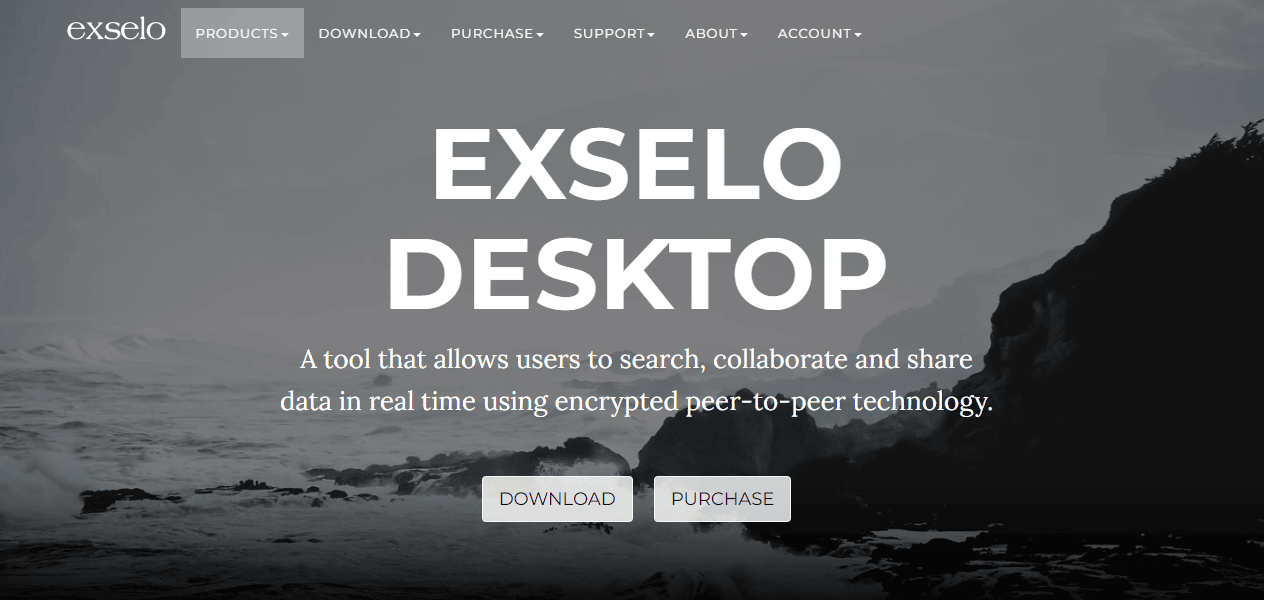
Deși programul Exselo Desktop nu este la fel de cunoscut oamenilor ca și alte instrumente de căutare, instrumentul merită recunoaștere pentru că este unul dintre cele mai bune instrumente de căutare gratuite pentru Windows 10. Are o interfață foarte simplă. Instrumentul este, de asemenea, capabil să efectueze căutări pentru interogări de căutare puternice. Unul dintre cele mai bune lucruri despre acest software de căutare pentru Windows 10 este că partajează în siguranță datele și este integrat cu Microsoft Outlook. De asemenea, Exselo Desktop poate căuta în rețele și în magazine cloud pentru a localiza un fișier. Puteți obține toate aceste caracteristici cu ediția gratuită a software-ului.
7. Căutare fișiere duplicate și sigure
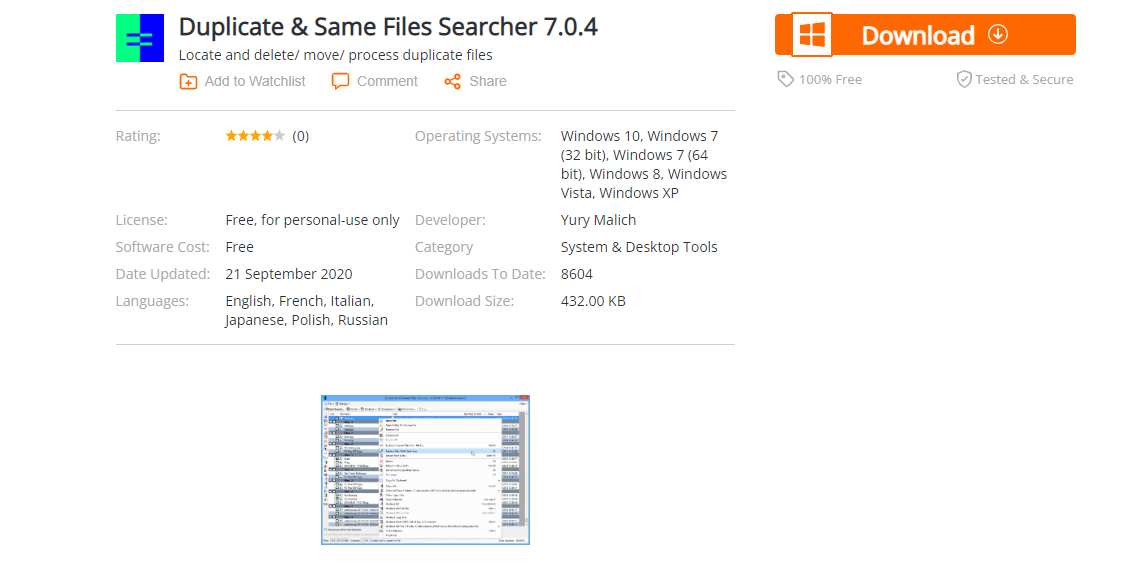
Dacă încă mai căutați care este cel mai bun instrument de căutare desktop pentru Windows 10, Duplicate & Safe File Searcher poate fi răspunsul pentru dvs. Instrumentul Duplicate & Safe File Searcher are o dimensiune de doar 1 MB și este ușor de instalat. Acest instrument de căutare a conținutului fișierelor Windows 10 este, de asemenea, portabil și poate fi stocat pe un stick USB. Folosește conținut pentru a căuta un fișier, mai degrabă decât numele fișierului. Deși viteza de scanare poate părea lentă, puteți filtra interogările de căutare pentru a accelera procesul. Când acest instrument localizează un fișier duplicat, nu îl șterge doar. Înlocuiește aceste fișiere cu link-uri hard. Aceste link-uri funcționează ca o comandă rapidă la aceste fișiere. Acest proces vă ajută să economisiți mult spațiu pe computer.
8. Registry Finder
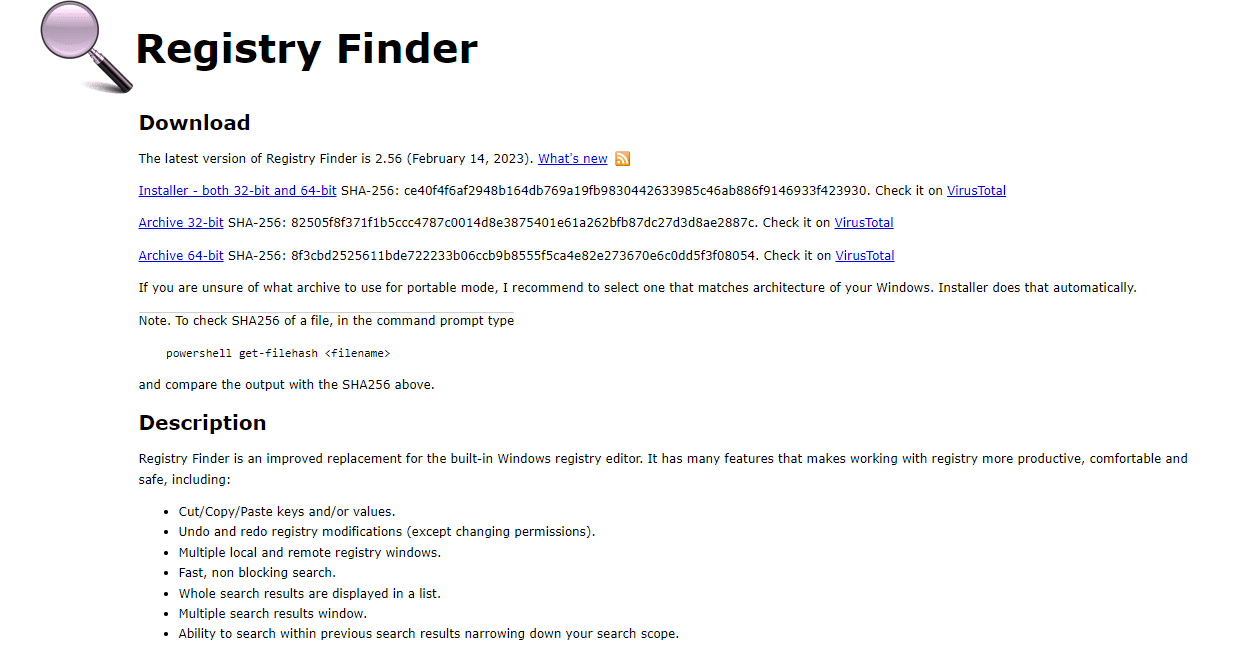
Un instrument gratuit de căutare Windows 10, Registry Finder vă ajută să găsiți fișiere în Registry Windows. Instrumentul poate căuta cheile în funcție de ultima dată când au fost editate sau modificate. Prin urmare, Registry Finder este un instrument foarte util atunci când doriți să aflați ce modificări recente au fost făcute în Registry Windows. Deși Windows a încercat în mod continuu să îmbunătățească Editorul de registru, acesta rămâne puțin greu de navigat, aici instrumentul Registry Finder este util.
Citește și: Cele mai bune 25 de instrumente gratuite de crawler web
9. UltraSearch
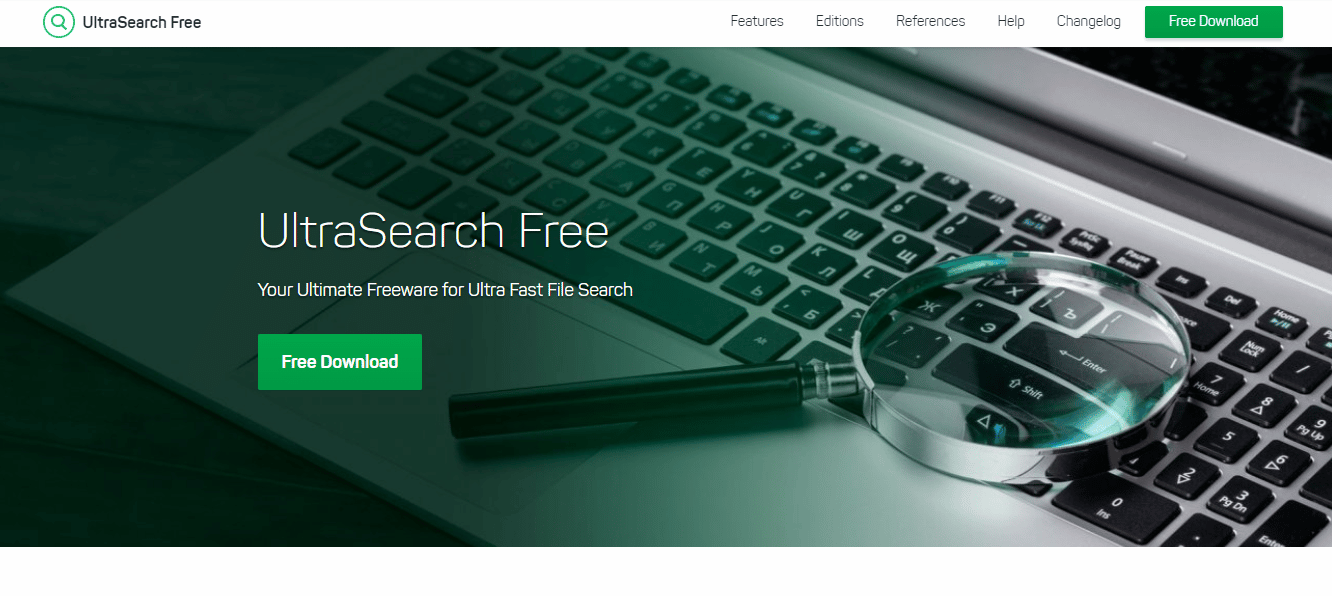
Creat de JAM Software, instrumentul UltraSearch este încărcat cu instrumente care vă ajută să găsiți fișiere pe computer. Instrumentul funcționează prin căutarea directă în Tabelul Fișierului Principal (MFT) . Puteți găsi toate informațiile importante despre fișier în fereastra de căutare în sine. Instrumentul arată, de asemenea, spațiul disponibil pe dispozitiv și toate partițiile computerului și spațiul ocupat de acestea.
10. FileSearchEX
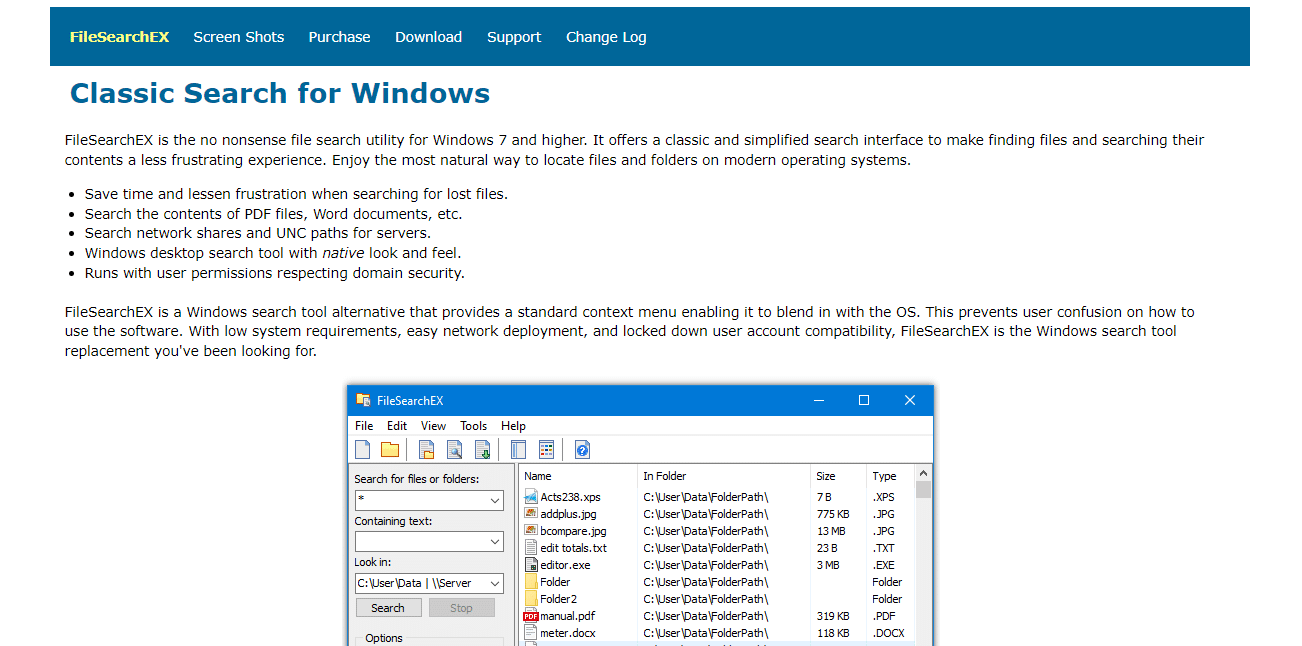
Dacă ați ratat interfața Windows XP, instrumentul FileSearchEX vă va oferi aceeași vibrație. Interfața este ușor de urmărit și funcționează excelent. Instrumentul utilizează, de asemenea, spațiu minim și este complet portabil. Cu toate acestea, puteți beneficia doar de versiunea gratuită a instrumentului pentru o încercare și va trebui să plătiți pentru programul complet.

11. Lansare
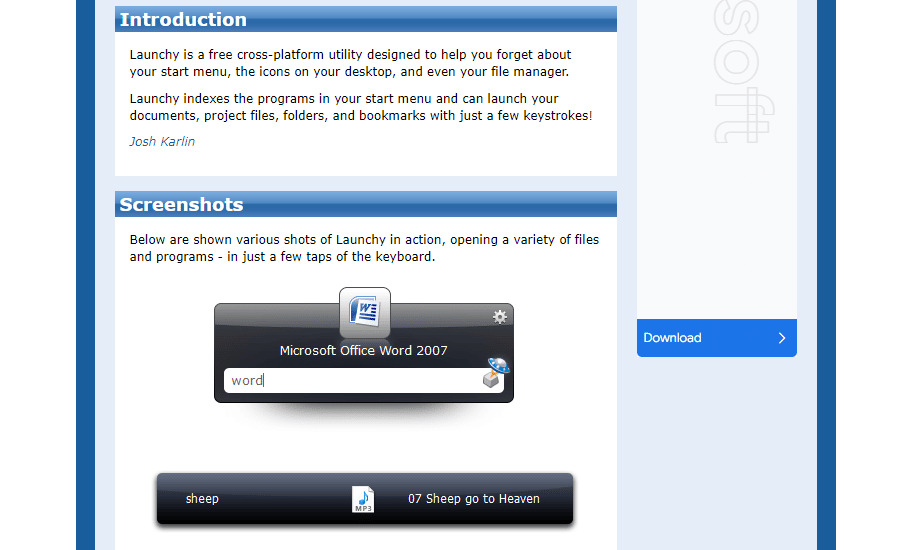
Launchy este un program ingenios care poate înlocui meniul de pornire, bara de activități, exploratorul de fișiere și comenzile rapide de pe desktop de pe dispozitiv. Instrumentul vă indexează computerul și apoi vă ajută să lansați aplicații, fișiere, foldere și marcaje. Majoritatea utilizatorilor au concepția greșită că Launchy poate lansa doar aplicații și fișiere pe computer. Cu toate acestea, dacă activați setările, acesta poate căuta și fișiere pentru dvs. Puteți urma acești pași simpli pentru a găsi fișiere cu Launchy.
1. Apăsați tastele Alt + Spațiu pentru a deschide Launchy .
2. Acum, faceți clic pe pictograma roată din partea dreaptă sus a ecranului.
3. Aici, navigați la fila Catalog .
4. Găsiți Tipuri de fișiere în panoul din dreapta și apoi faceți clic pe + .
5. Adăugați tipuri de fișiere și indicații necesare la căutare.
Citiți și: Cum să căutați invers într-un videoclip
12. Wise JetSearch
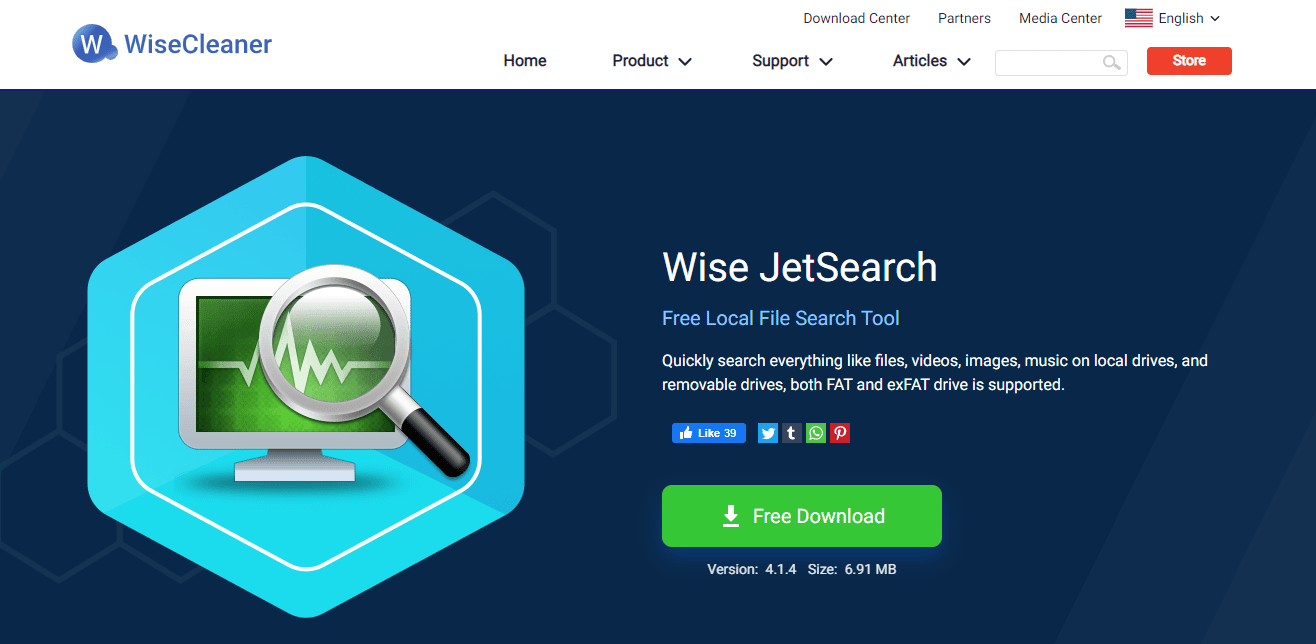
Un alt instrument de căutare gratuit pentru computerele cu Windows 10, Wise JetSearch poate localiza toate fișierele importante de pe computer, inclusiv videoclipuri, muzică, imagini și texte, de pe unitățile locale și amovibile de pe computerele dvs. Instrumentul acceptă formate de unitate precum NTFS, FAT și exFAT . Wise JetSearch oferă, de asemenea, funcții interesante, cum ar fi Căutarea rapidă și Panoul de previzualizare .
13. Căutare fișier
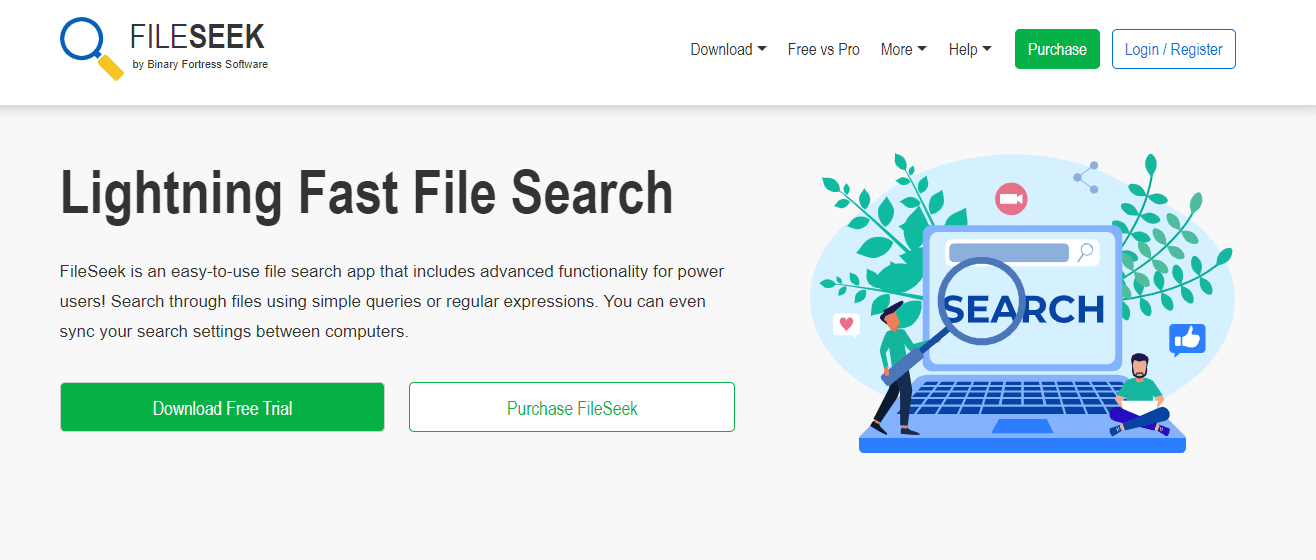
FileSeek este un instrument de căutare faimos pentru computerele cu Windows 10. Instrumentul oferă utilizatorilor mult control asupra opțiunilor de căutare. Puteți utiliza funcția de interogare avansată pentru a fi cât de specific doriți cu interogarea dvs. de căutare. De asemenea, puteți utiliza interfața cu file pentru a căuta mai multe fișiere simultan. Instrumentul vă permite, de asemenea, să filtrați opțiunile de căutare pentru a obține rezultate specifice. De asemenea, puteți copia rezultatul căutării în clipboard și apoi îl puteți exporta în formatele CSV și HTML .
14. Agent Rasack
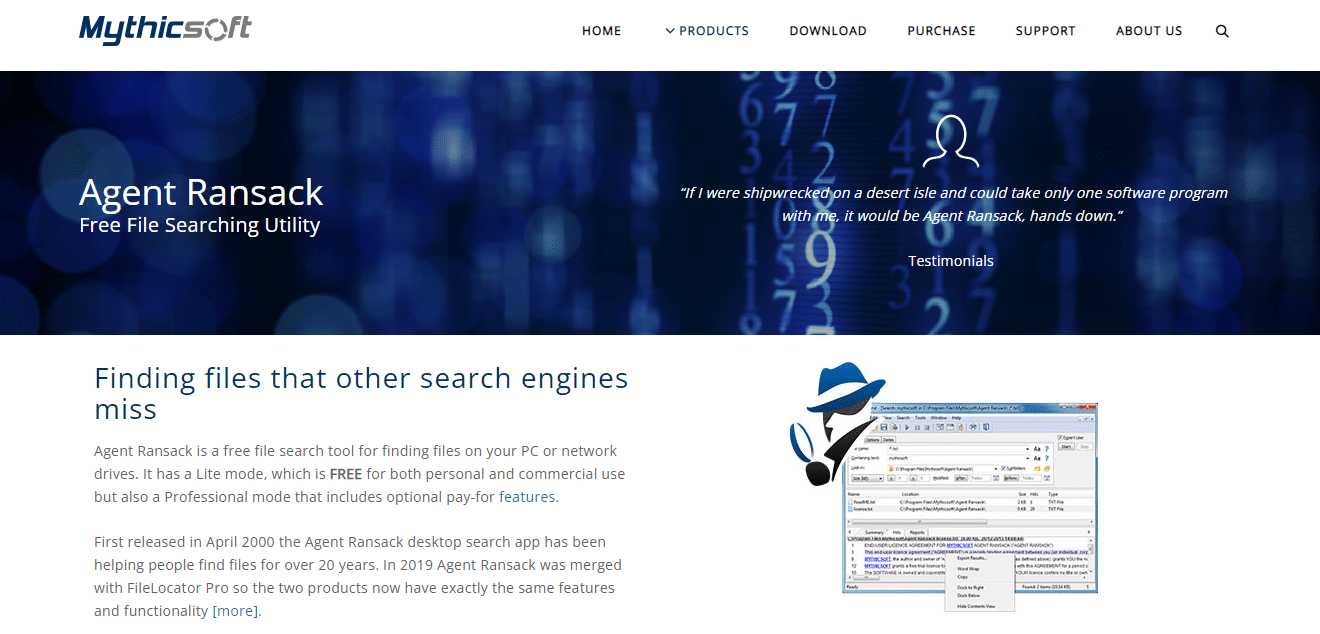
Agent Ransack este unul dintre cele mai bune instrumente de căutare gratuite pentru computerele cu Windows 10. Instrumentul este disponibil pentru uz comercial și personal. Programul oferă rezultatele căutării dvs. imediate, fără ca utilizatorul să fie nevoit să deschidă un fișier. Puteți partaja rezultatele căutării din instrument cu alții utilizând diverse funcții, cum ar fi imprimarea, exportarea și raportarea.
15. DocFetcher
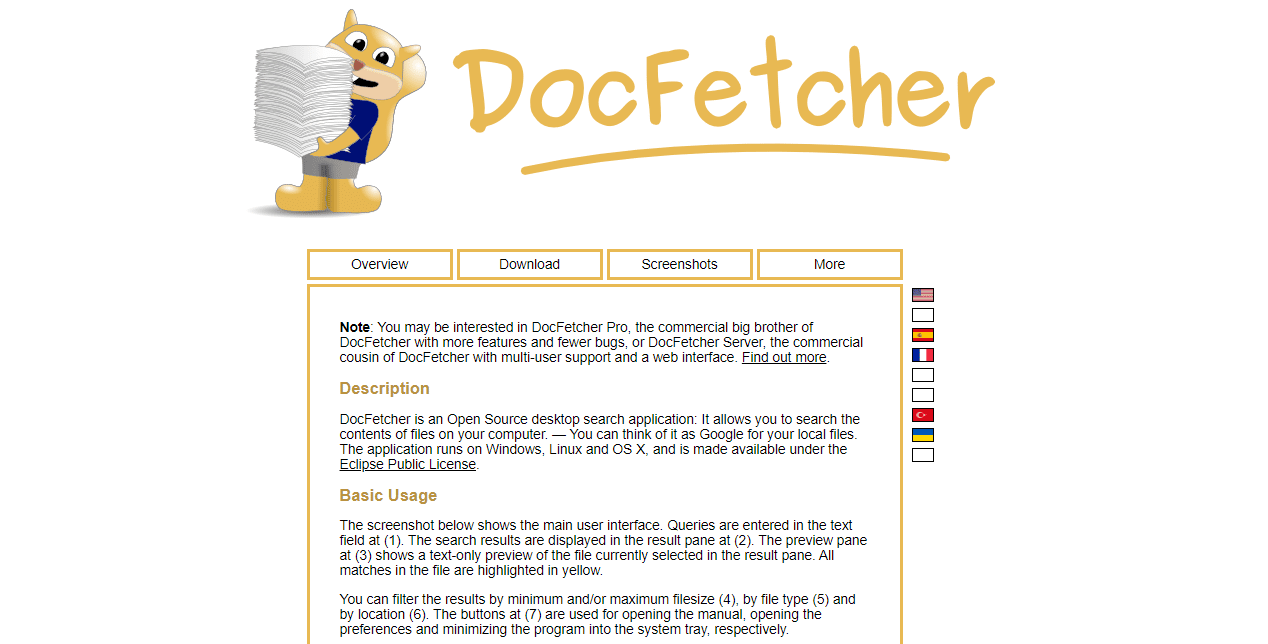
DocFetcher este un instrument de căutare gratuit și open source pentru computerele cu Windows 10. Utilizatorii pot folosi instrumentul pentru a căuta într-un număr mare de fișiere de pe computerele lor. DocFetcher poate genera rezultate de căutare în câteva secunde. DocFetcher permite utilizatorilor să caute fișiere într-o varietate de formate, inclusiv PST, HTML, RTF, ODT, MP3, JPEG, text simplu, zip etc.
16. Căutare rapidă Glarysoft
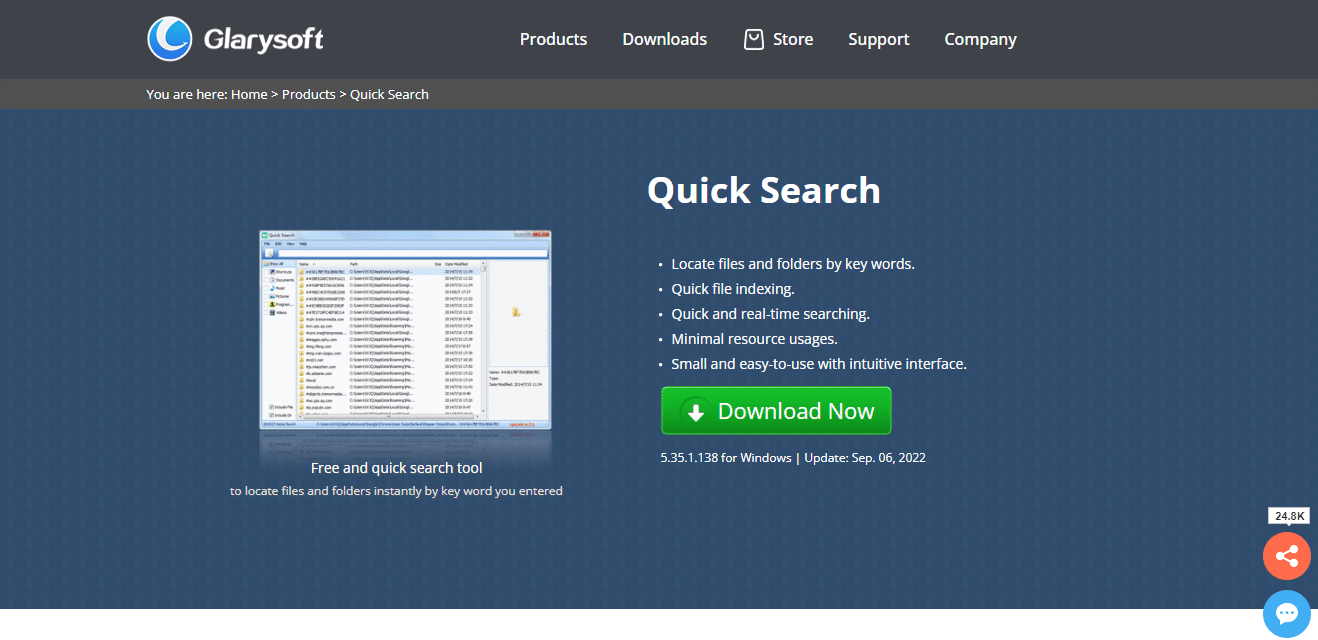
Instrumentul Glarysoft Quick Search permite utilizatorilor să găsească fișiere pe computerele lor în moduri rapide și eficiente. Programul este conceput cu o interfață minimă. Unele dintre cele mai interesante caracteristici ale instrumentului sunt filtrele de căutare, un panou de afișare în timp real și caseta de căutare . Glarysoft Quick Search vine și cu o versiune pro. Cu toate acestea, instrumentul gratuit ar trebui să fie suficient pentru utilizare generală.
Citește și: 25 de cele mai bune programe de scriere de cărți electronice de descărcat gratuit
17. SSuit Desktop Search
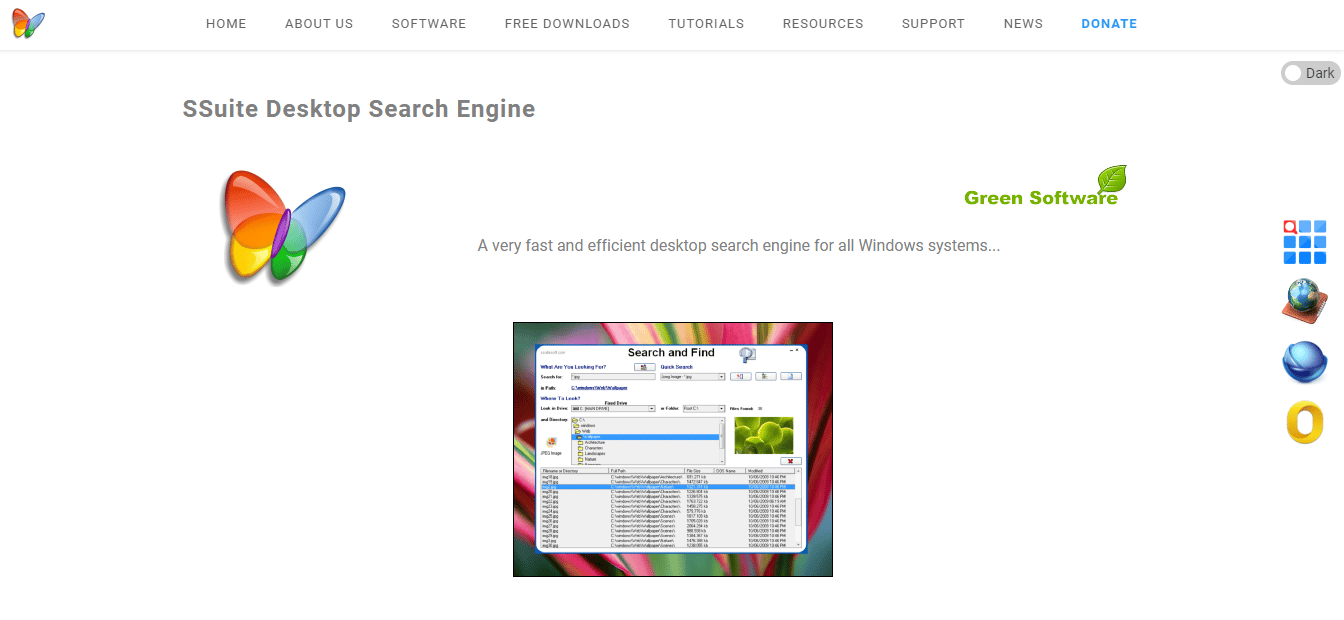
Instrumentul SSuit Desktop Search este dezvoltat pentru a rula pe computere cu sistem de operare Windows folosind structura API Win32. Acest lucru permite instrumentului SSuit Desktop Search să utilizeze mai puțină memorie și energie electrică în compresie în comparație cu alte programe bazate pe Java și .NET.
18. Copernic Desktop Search
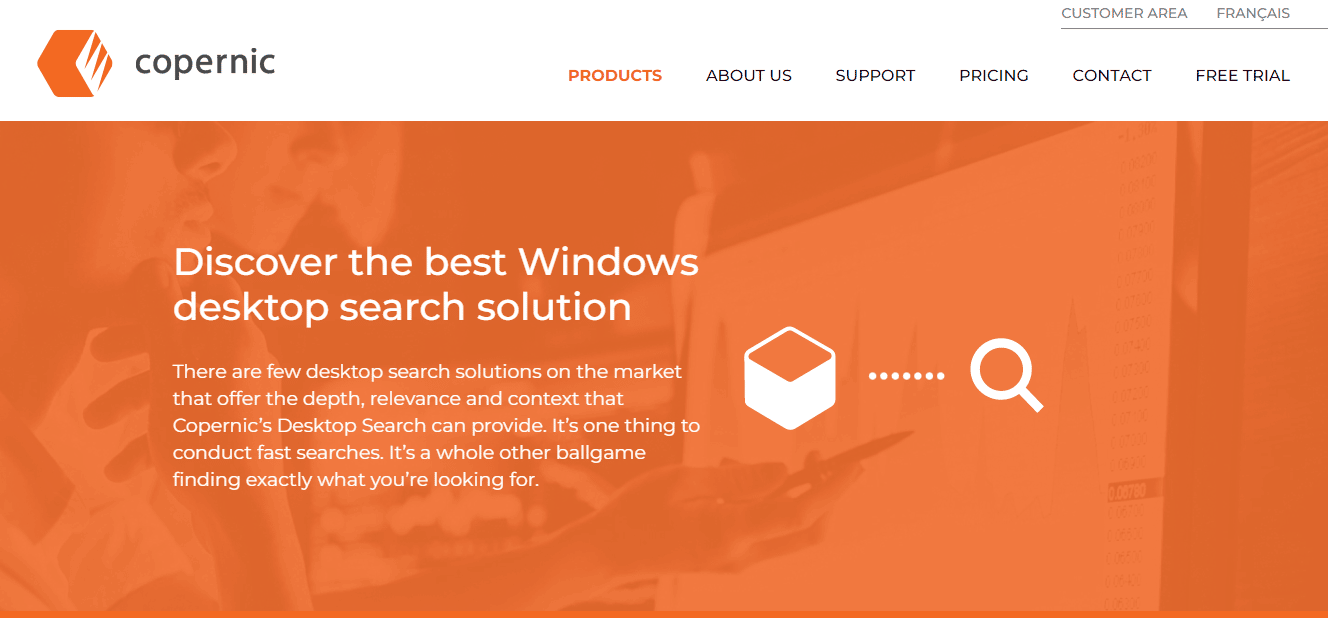
Instrumentul Copernic Desktop Search vă ajută să căutați fișiere de pe discuri și e-mailuri de pe computer. Versiunea gratuită a instrumentului vă permite să indexați și să căutați mai mult de 119 tipuri de fișiere. Versiunea pro vă permite să căutați fișiere recente, cum ar fi Microsoft Office, Outlook, PDF-uri, servicii cloud și așa mai departe. Pe măsură ce introduceți interogări de căutare, instrumentul începe să returneze rezultate ale căutării.
19. Uite
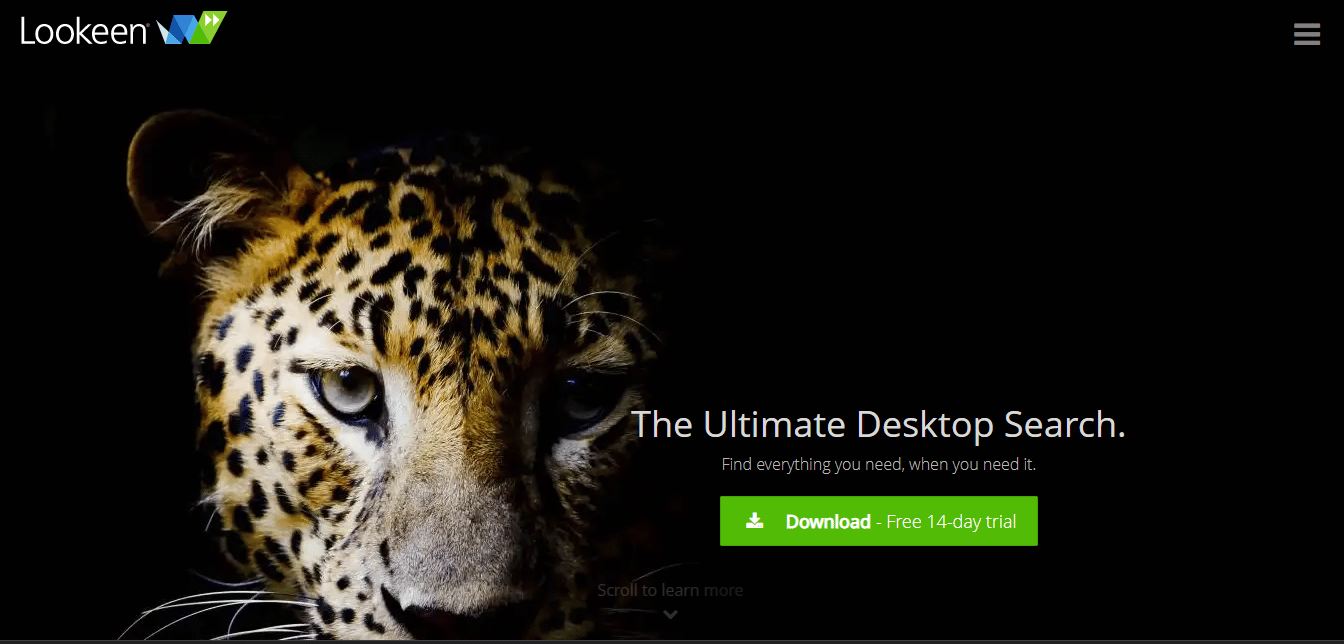
Un program ușor de utilizat, Lookeen poate căuta prin Microsoft Office, arhive PST și foldere publice pentru a găsi cele mai bune rezultate pentru tine. Îți caută instantaneu e-mailurile și desktopul pentru a obține cele mai bune rezultate. De asemenea, puteți adăuga Lookeen ca plugin de căutare în Outlook. Instrumentul vă oferă o vedere clară a datelor din lista cu rezultatele căutării.
20. Puggle Desktop Search
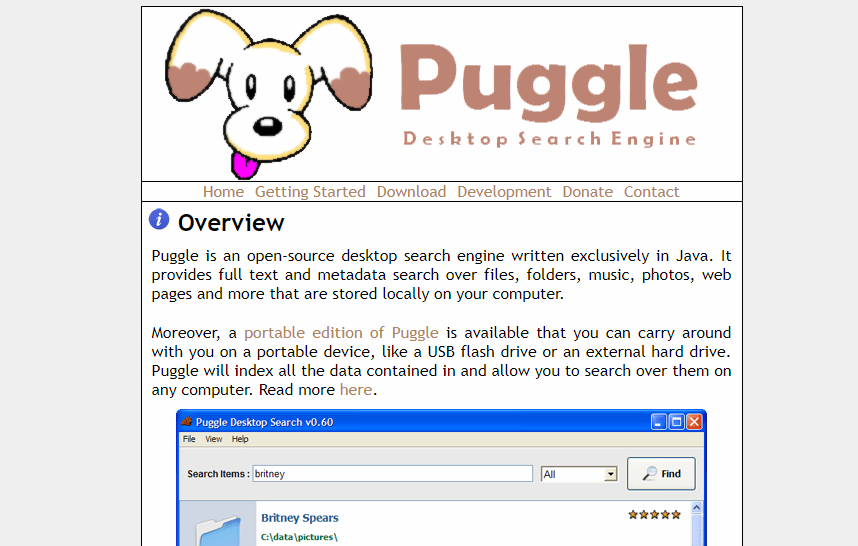
Puggle Desktop Search vă permite să căutați cele mai utilizate fișiere pe computer. Programul este ușor de configurat odată ce îl instalați pe computer. Cu toate acestea, va trebui să instalați Java Runtime Environment pe computer pentru a utiliza acest program. Instrumentul Puggle Desktop Search poate indexa fișiere în anumite locații de pe computer.
Citește și: Top 20 cei mai buni generatori de nume de domeniu
21. Localizați32
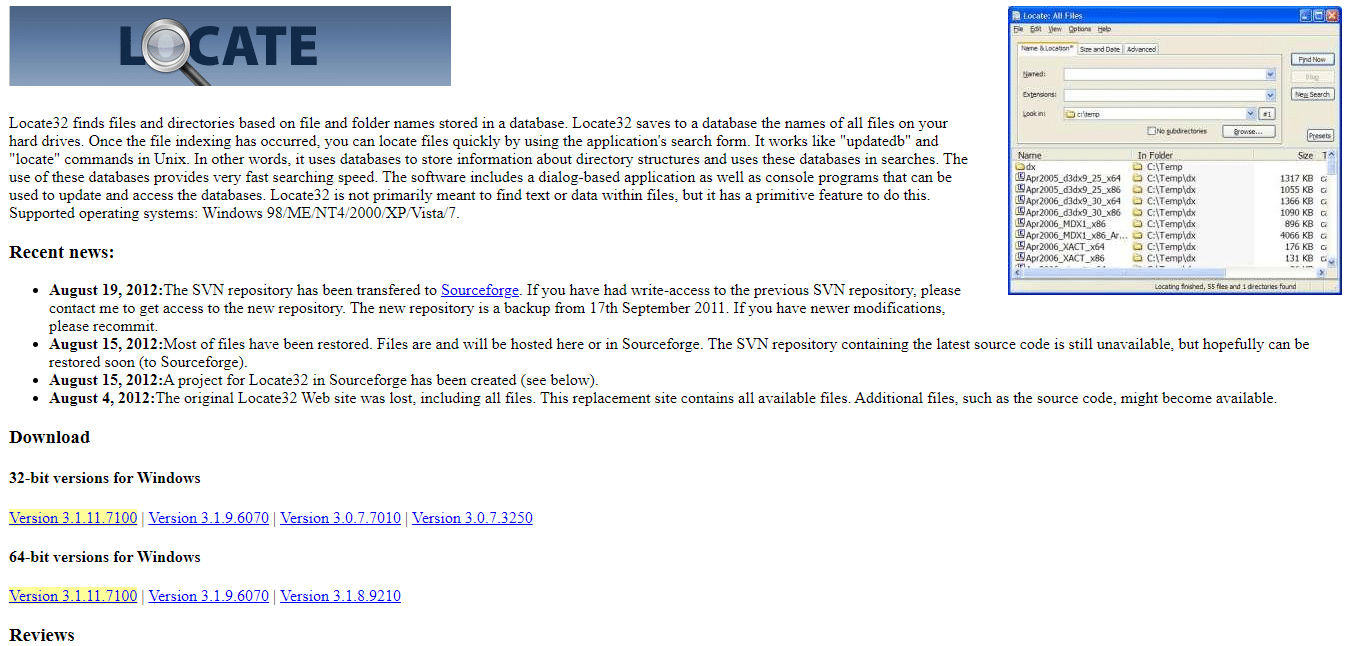
Locate32 poate localiza fișiere de pe computer folosind nume de fișiere salvate în baza de date a computerului. Odată ce programul termină indexarea computerului, puteți căuta fișiere folosind opțiunea de căutare. Opțiunea de căutare din Locate32 funcționează similar cu comenzile updatedb și locate din Unix.
22. LAN Search Pro
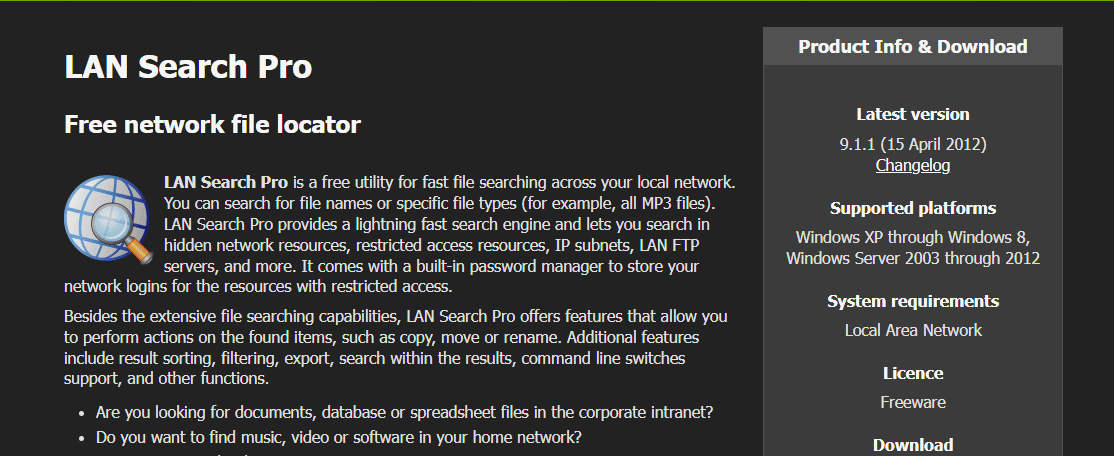
Instrumentul LAN Search Pro caută fișiere prin rețea în loc de discuri locale de pe computer. Orice computer care este conectat la o rețea poate fi căutat cu Instrumentul de căutare LAN. Puteți instala acest program ca aplicație de calculator sau instrument portabil.
Recomandat:
- Cum să faci telefonul și tableta Android complet fără anunțuri
- 8 moduri de a remedia eroarea 0x800b0003 în Windows 10
- Top 10 cele mai bune site-uri web de căutare de oameni
- 14 cele mai bune motoare de căutare desktop pentru Windows 10
Sperăm că acest ghid v-a fost de ajutor și că ați reușit să găsiți cele mai bune instrumente de căutare gratuite pentru Windows 10 . Spuneți-ne ce software de căutare pentru Windows 10 a funcționat cel mai bine pentru dvs. Dacă aveți sugestii de întrebări pentru noi, vă rugăm să ne spuneți în secțiunea de comentarii.
